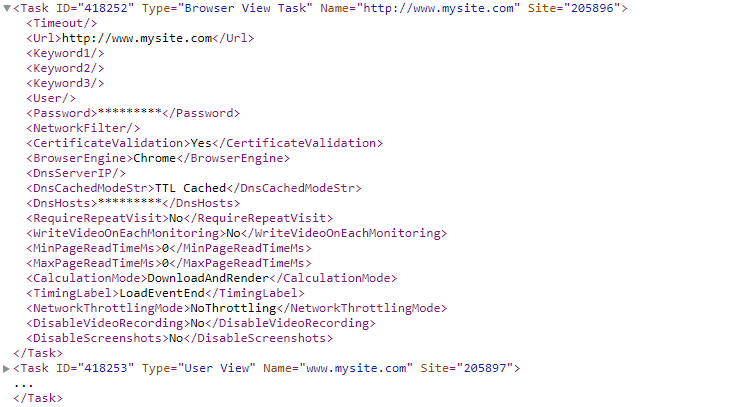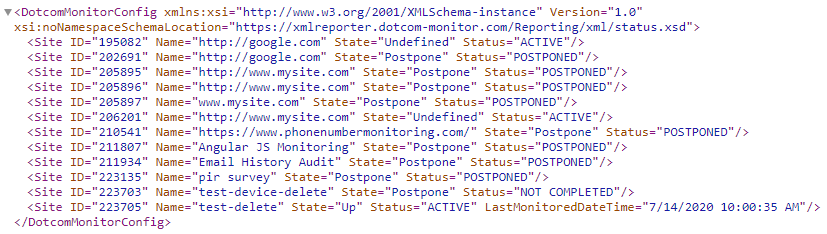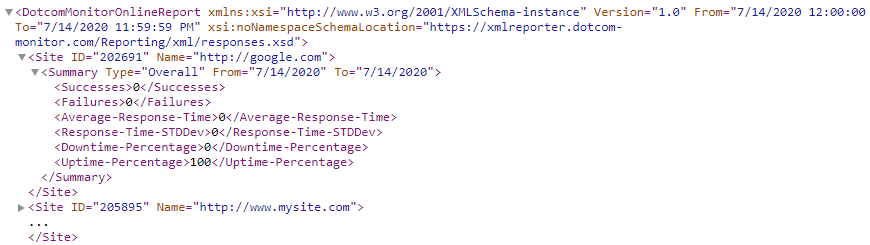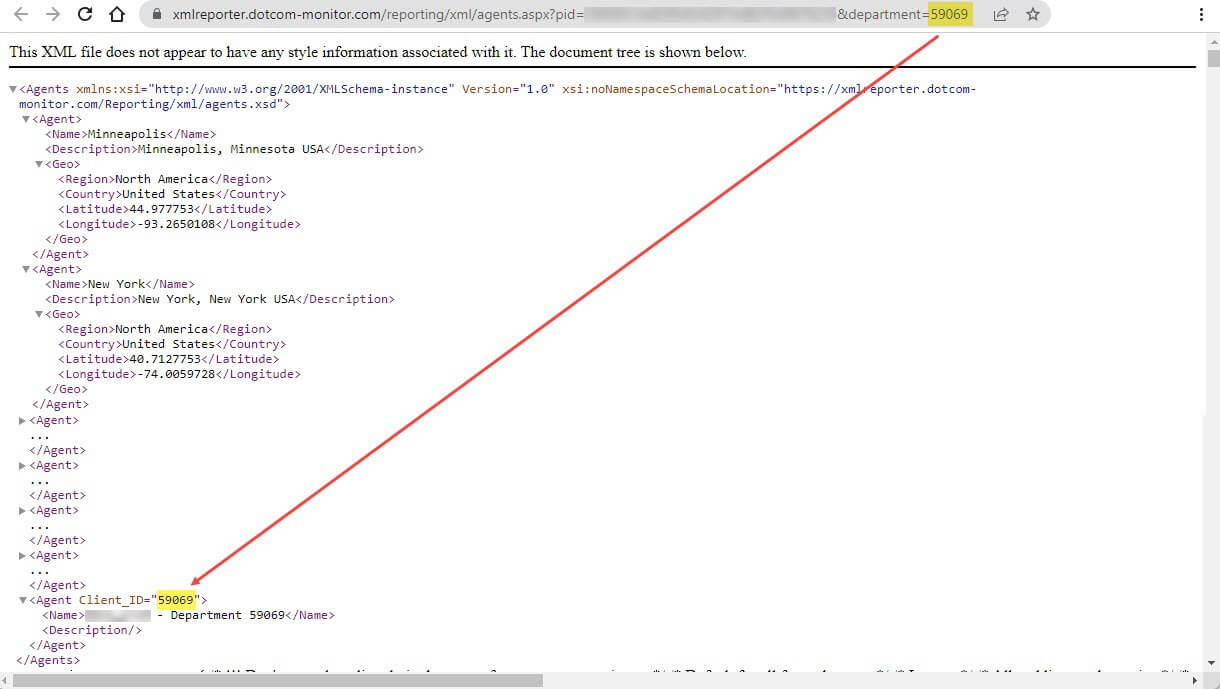Trouvez les spécifications sur les paramètres des requêtes HTTP à x
mlreporter.dotcom-monitor.com
dans la section correspondante de cet article.
-
Compte.aspx - utilisation du package de compte
- http://xmlreporter.dotcom-monitor.com/reporting/xml/Account.aspx
Cette URL renvoie l’historique d’utilisation du compte sélectionné avec une ventilation par solutions. Le rapport contient des informations sur la capacité de l’emballage et les ressources utilisées par paquet. Pour les comptes racine auprès des ministères, l’utilisation des paquets par les ministères sera incluse.
Paramètres de requête
- PID=<UID de flux XML>
Il s’agit de l’identificateur unique de votre compte pour votre flux XML. Vous pouvez créer une intégration pour le flux XML ou sélectionner un UID existant pour le type d’intégration de flux XML sous Configurer > les intégrations.
Pour extraire un rapport sur un service particulier, connectez-vous au service et ajoutez une nouvelle intégration avec le type d’intégration Flux XML . Utilisez ensuite cet UID de flux XML comme UID de flux XML dans le paramètre PID .
Exemples:
https://xmlreporter.dotcom-monitor.com/reporting/xml/Account.aspx?PID=78799A2394884BA880A4DCAC62AAE90D
- OutputFormat=json
Utilisez-le dans la requête pour extraire le rapport au format JSON.
-
config.aspx - informations de configuration des sites et des tâches
Cette URL de base vous permet de récupérer les détails du site et de la tâche.
- https://xmlreporter.dotcom-monitor.com/reporting/xml/config.aspx
En utilisant cette URL de base, vous pouvez passer un certain nombre de paramètres dans la demande, comme indiqué ci-dessous dans la liste des paramètres.
Paramètres de requête
- PID=<UID de flux XML>
Il s’agit de l’identificateur unique de votre compte pour votre flux XML. Vous pouvez créer une intégration pour le flux XML ou sélectionner un UID existant pour le type d’intégration de flux XML sous Configurer > les intégrations.
Pour un compte racine, si vous devez extraire un rapport sur un service particulier ou plusieurs services, créez une intégration de flux XML et sélectionnez l’option Autoriser l’accès aux données du service . Utilisez l’UID du flux XML (avec accès aux données du service) Intégration en conjonction avec le paramètre Department dans les paramètres de demande.
- département=<Département Id1>&.. &Département=<IdN du département>
Uniquement en conjonction avec l’UID de flux XML avec accès activé aux données du service. Vous pouvez trouver vos ID de service sous Départements des paramètres du > compte.
Exemple:
Cette demande renverra le code XML avec des détails sur tous les sites et périphériques ventilés par département avec les ID spécifiés :
https://xmlreporter.dotcom-monitor.com/reporting/xml/config.aspx?PID=F8F97FD1B7440685F747096B6FFB80&Department=59069&Department=97895&SiteName=*
- Tag= < Tag1 > &.. &Tag= < TagN>
Ce paramètre extrait tous les sites et tâches avec au moins une balise de la liste.
- <Nom_site= Nom_site1 > &.. &Nom_site= < Nom_siteN>
Il s’agit d’une liste des noms de sites (appelés « périphériques ») dans Dotcom-Monitor. Vous pouvez utiliser des caractères génériques («*», «?») pour filtrer les résultats de la demande par un modèle de nom :
SiteName=goo*
Utilisez « * » pour sélectionner tous les sites :
SiteName=*
- Tâche = < Tâche1 > .. Task= < TaskN>
Il s’agit d’un ID d’une tâche de surveillance dans Dotcom-Monitor, dont la structure est similaire à celle du paramètre Site. Vous pouvez générer plusieurs tâches dans une demande et utiliser des caractères génériques («*», «?») pour filtrer les résultats de la demande par un modèle d’ID de tâche.
Utilisez «*» pour sélectionner toutes les tâches:
Task=*
Les ID de tâches individuels peuvent être trouvés lorsqu’ils sont connectés à votre compte sur l’écran du gestionnaire d’appareil en cliquant sur modifier le menu d’action à côté de la tâche sélectionnée. Lorsque l’écran suivant se charge, l’ID de tâche sera dans l’URL en tant que telle :
https://user.dotcom-monitor.com/task-edit.aspx?id=123456
Vous pouvez également obtenir l’ID de tâche avec la demande config.aspx à l’aide de l’interface XML.
- Type=Tâche
Inclut les informations de base de la tâche.
- Type=Champ
Inclut des informations détaillées sur les tâches.
- OutputFormat=json
Utilisez-le dans la requête pour extraire le rapport au format JSON.
Exemples:
https://xmlreporter.dotcom-monitor.com/reporting/xml/config.aspx?PID=78799A2394884BA880A4DCAC62AAE90D&SiteName=*&Type=Task&Type=Field
-
status.aspx - informations sur l’état et l’état des appareils
- http://xmlreporter.dotcom-monitor.com/reporting/xml/status.aspx
Cela permettra simplement de retourner l’état de: Haut / Bas / Reporté et le statut d’Active / Postponed / NoTasks pour les appareils demandés.
Paramètres de requête
- PID=<UID de flux XML>
Il s’agit de l’identificateur unique de votre compte pour votre flux XML. Vous pouvez créer une intégration pour le flux XML ou sélectionner un UID existant pour le type d’intégration de flux XML sous Configurer > les intégrations.
Pour un compte racine, si vous devez extraire un rapport sur un service particulier ou plusieurs services, créez une intégration de flux XML et sélectionnez l’option Autoriser l’accès aux données du service . Utilisez l’UID de ce flux XML (avec accès aux données du service) Intégration en conjonction avec le paramètre Department dans les paramètres de demande.
- département=<Département Id1>.. Département=<IdN du département>
Uniquement en conjonction avec l’UID de flux XML avec accès activé aux données du service. Vous pouvez trouver vos ID de service sous Départements des paramètres du > compte.
Exemple:
Cette demande renverra le code XML avec les statuts sur les sites et les périphériques créés dans le service avec l’ID spécifié :
https://xmlreporter.dotcom-monitor.com/reporting/xml/status.aspx?PID=78799A2394884BA880A4DCAC62AAE90D&Department=123777&Site=*
- Tag= < Tag1 > .. Tag= < TagN>
Ce paramètre extrait tous les sites et tâches avec au moins une balise de la liste.
- Site = < Site1 > .. Site= < SiteN>
Il s’agit d’une liste des ID ou noms de site (appelés « périphériques ») dans Dotcom-Monitor. Vous pouvez générer plusieurs sites dans une seule requête et utiliser des caractères génériques («*», «?») pour filtrer les résultats de la demande par un modèle :
SiteName=123*
Utilisez « * » pour sélectionner tous les sites :
Site=*
Les ID de site individuels peuvent être trouvés lorsque vous êtes connecté à votre compte sur l’écran gestionnaire de périphériques en cliquant sur Modifier dans le menu d’action en regard de l’appareil sélectionné. Lorsque l’écran suivant se charge, l’ID de site sera dans l’URL en tant que telle :
https://user.dotcom-monitor.com/Site-Edit.aspx?id=123456
Vous pouvez également obtenir un ID de site avec la demande config.aspx à l’aide de l’interface XML.
- OutputFormat=json
Utilisez-le dans la requête pour extraire le rapport au format JSON.
Exemples:
https://xmlreporter.dotcom-monitor.com/reporting/xml/status.aspx?pid=78799A2394884BA880A4DCAC62AAE90D&Site=*
-
réponses.aspx - informations sur les réponses
- http://xmlreporter.dotcom-monitor.com/reporting/xml/responses.aspx
Cette URL de base est utilisée pour passer un certain nombre de paramètres dans la demande, comme décrit ci-dessous dans la liste des paramètres.
Veillez à supprimer tous les espaces entre les paramètres. Sinon, le flux XML ignore ces paramètres.
Paramètres de requête
- PID=<UID de flux XML>
Il s’agit de l’identificateur unique de votre compte pour votre flux XML. Vous pouvez créer une intégration pour le flux XML ou sélectionner un UID existant pour le type d’intégration de flux XML sous Configurer > les intégrations.
Pour un compte racine, si vous devez extraire un rapport sur un service particulier ou plusieurs services, créez une intégration de flux XML et sélectionnez l’option Autoriser l’accès aux données du service . Utilisez l’UID de ce flux XML (avec accès aux données du service) Intégration en conjonction avec le paramètre Department dans les paramètres de demande.
- département=<Département Id1>.. Département=<IdN du département>
Uniquement en conjonction avec l’UID de flux XML avec accès activé aux données du département. Vous pouvez trouver vos ID de service sous Départements des paramètres du > compte.
Exemple:
Cette demande renverra le code XML avec des données récapitulatives sur tous les sites et appareils créés au sein du service avec l’ID spécifié :
https://xmlreporter.dotcom-monitor.com/reporting/xml/responses.aspx?pid=78799A2394884BA880A4DCAC62AAE90D&Department=123777&Site=*&Type=Overall
- Tag= < Tag1 > .. Tag= < TagN>
Ce paramètre extrait tous les sites et tâches avec au moins une balise de la liste.
- Site = < Site1 > .. Site= < SiteN>
Il s’agit d’une liste des ID ou noms de site (appelés « périphériques ») dans Dotcom-Monitor. Vous pouvez générer plusieurs sites dans une seule requête et utiliser des caractères génériques («*», «?») pour filtrer les résultats de la demande par un modèle :
SiteName=123*
Utilisez « * » pour sélectionner tous les sites :
Site=*
Les ID de site individuels peuvent être trouvés lorsque vous êtes connecté à votre compte sur l’écran gestionnaire de périphériques en cliquant sur Modifier dans le menu d’action en regard de l’appareil sélectionné. Lorsque l’écran suivant se charge, l’ID de site sera dans l’URL en tant que telle :
https://user.dotcom-monitor.com/Site-Edit.aspx?id=123456
Vous pouvez également obtenir un ID de site avec la demande config.aspx à l’aide de l’interface XML.
- Tâche = < Tâche1 > .. Task= < TaskN>
Il s’agit d’un ID d’une tâche de surveillance dans Dotcom-Monitor, dont la structure est similaire à celle du paramètre Site. Vous pouvez générer plusieurs tâches dans une demande et utiliser des caractères génériques («*», «?») pour filtrer les résultats de la demande par un modèle d’ID de tâche.
Utilisez «*» pour sélectionner toutes les tâches:
Task=*
Les ID de tâches individuels peuvent être trouvés lorsqu’ils sont connectés à votre compte sur l’écran du gestionnaire d’appareil en cliquant sur modifier le menu d’action à côté de la tâche sélectionnée. Lorsque l’écran suivant se charge, l’ID de tâche sera dans l’URL en tant que telle :
https://user.dotcom-monitor.com/task-edit.aspx?id=123456
Vous pouvez également obtenir l’ID de tâche avec la demande config.aspx à l’aide de l’interface XML.
Il existe plusieurs paramètres optionnels qui peuvent être annexés à l’URL à l’aide de la , en particulier lorsque vous votez pour les réponses avec l’URL de base de http://xmlreporter.dotcom-monitor.com/reporting/xml/responses.aspx:
- Type=Dans l’ensemble
Cela fournira des données récapitulatives, telles que la disponibilité / temps d’arrêt, le nombre de succès, le nombre de défaillances, les données de performance et l’écart type.
- Type=Heure
Ce paramètre regroupera les réponses en périodes d’une heure et affichera des informations statistiques pour chaque heure.
- Type=Jour
Inclure un résumé par jours pour une période spécifiée.
- Type=Semaine
Inclure un résumé par semaine pour la période spécifiée.
- Type=Quartier
Ce paramètre divise une période en une période de 3 mois (trimestre) et chaque « </Résumé> … < /Résumé> » représente les données statistiques calculées sur une période de 3 mois.
- Type=Mois
Mois= résumé par mois pour une période déterminée.
- Type=Année
Année=résumé par année pour une période déterminée.
- Type=Détail
Il fournit des données brutes pour une période demandée. Les données brutes ne sont disponibles que pour les 6 derniers mois.
- Startofweek= < Lundi>
Permet à l’utilisateur de déplacer le jour de début d’une semaine d’affaires. Par exemple, vous pouvez définir le jour pour commencer à un dimanche, comme aux États-Unis (Startofweek=Sunday), ou le lundi comme dans l’UE (Startofweek=Lundi)
- À partir de = < DateAndTime>
Cela précise la date de début et l’heure de la déclaration.
Pour le format date et heure des États-Unis, utilisez des barres obliques « MM/DD/YYYY H:M:S AM (PM)
Pour le format date et heure de l’UE,utilisez des tirets «YYYY-MM-DD H:M:S»- À = < DateAndTime>
Cela précise une date et une heure de fin pour la déclaration.
Pour le format date et heure des États-Unis, utilisez des barres obliques « MM/DD/YYYY H:M:S AM (PM)»
Pour le format date et heure de l’UE,utilisez des tirets «YYYY-MM-DD H:M:S»Format américain:
http://xmlreporter.dotcom-monitor.com/reporting/xml/responses.aspx?pid=78799A2394884BA880A4DCAC62AAE90D&Site=70795&Type=overall&from=09/13/2012&to=09/13/2012
Format de l’UE:
http://xmlreporter.dotcom-monitor.com/reporting/xml/responses.aspx?pid=78799A2394884BA880A4DCAC62AAE90D&Site=59106&Type=Detail&from=2012-03-04 15:20:30&to=2012-03-05 15:20:30
- Type = Hourofday
Ce paramètre donne des réponses contenant 24 pièces numérotées, où chaque ” / Résumé < > … < /Summary > “ élément correspond à une heure exacte dans une journée. Les valeurs statistiques (comme le temps de réponse moyen, le temps de réponse STDDev, le pourcentage de temps d’arrêt, etc.) reflètent les moyennes calculées sur une période déterminée (par exemple, une période d’une semaine). Ce paramètre est pratique pour l’analyse de la charge horaire.
Ce type ne fonctionne que pour les périodes de déclaration plus longues ou égales à 1 jour.
- Type = StatusChange
Les informations statistiques sont calculées pour chaque bloc, ce qui correspond à la durée après tout changement de statut. Ce paramètre fera ” < /Summary > … < /Résumé > ” les éléments affichent les périodes de la même manière que dans la section «Périodes de disponibilité/temps d’arrêt» de tout rapport en ligne.
- Type = DayOfWeek
Ce paramètre fournit une réponse contenant sept (7) pièces numérotées, où chaque ” < / Résumé > … < /Résumé > “ élément correspond à un jour exact dans une semaine. Les valeurs statistiques (comme le temps de réponse moyen, le temps de réponse STDDev, le pourcentage de temps d’arrêt, etc.) reflètent les moyennes calculées sur une période déterminée (par exemple, une période de semaine) pour une journée. Ce paramètre est pratique pour l’analyse de la charge quotidienne.
- Filtre= < FilterID>
Cela permet de filtrer vos données en conformité avec les règles du filtre.
Les iD de filtre individuels peuvent être trouvés lorsqu’ils sont connectés à votre compte sur l’écran du gestionnaire d’périphérique dans le menu de navigation sous Configure, Filtres. Lorsque vous cliquez sur un filtre, vous verrez l’ID dans l’URL de la page de modification :
https://user.dotcom-monitor.com/Filter-Edit.aspx?id=123456
- Scheduler= < SchedulerID>
Cela permet d’exclure les données pendant une période de temps spécifique.
Les cartes d’enregistrement individuelles peuvent être trouvées lorsqu’elles sont connectées à votre compte sur l’écran du gestionnaire d’périphériques dans le menu de navigation sous Configure, Annexes. lorsque vous cliquez sur un filtre, vous verrez l’ID dans l’URL de la page de modification :
https://user.dotcom-monitor.com/Scheduler-Edit.aspx?id=123456
- Statut=S
Afficher uniquement les réponses réussies.
- Statut=F
Afficher uniquement les réponses d’échec.
- Lieu= [agent1] … Emplacement=[agent2]
Filtrez les réponses en surveillant les emplacements des agents.
Si vous souhaitez que le flux XML affiche uniquement les résultats de certains agents de surveillance, ajoutez le paramètre de chaîne «Location» à l’URL de la demande de la manière suivante :
http://xmlreporter.dotcom-monitor.com/reporting/xml/responses.aspx?pid=XXXXXXXXXXX&Site=XXXXX&Type=Detail &Location=[agent1]&Location=[agent2]...&Location=[agent5]...Pour connaître les valeurs de chaîne des agents, veuillez consulter la colonne Chaîne XML du tableau Adresses IP d’emplacement réseau sur notre site Web.
- Options=Commentaires
Incluez des commentaires personnalisés associés à un appareil.
- Options=RequestDetails
Pour inclure des détails au niveau de l’élément (comme inclus dans un graphique en cascade), vous pouvez définir l’indicateur Options sur RequestDetails.
Inclure «Extended XML details».
- Options=AllDownPercentages
Inclure tous les pourcentages du résumé.
- Options=AllTimes
Inclure tous les temps de résumé, y compris les temps de disponibilité, les temps d’arrêt, les temps non définis, les temps de disponibilité pondérés et les temps d’arrêt pondérés.
- Options=LatestResponses
Incluez la réponse la plus récente de chaque emplacement de surveillance attribué aux périphériques sélectionnés.
- Montant= < nombre>
N’incluez que le nombre> défini <des dernières réponses pour les appareils sélectionnés.
- Détails=Contenu
Inclure le contenu Hitdetail.
- Détails=HtmlBody
Inclure Hitdetail HtmlBody
- Détails=CommonDescription
Inclure Hitdetail CommonDescription
- Détails=BrowserAction
Inclut les minutages de navigation tels que début / fin de la navigation, redirection, récupération, recherche de domaine, début de demande, événement de déchargement, début du rendu.
- OutputFormat=json
Utilisez-le dans la requête pour extraire le rapport au format JSON.
Exemples:
https://xmlreporter.dotcom-monitor.com/reporting/xml/responses.aspx?pid=78799A2394884BA880A4DCAC62AAE90D&Site=*&Type=Overall https://xmlreporter.dotcom-monitor.com/reporting/xml/responses.aspx?pid=78799A2394884BA880A4DCAC62AAE90D&Task=*&Type=Detail
-
NotificationLog - historique des notifications d’alerte d’appareil/de tâche
- http://xmlreporter.dotcom-monitor.com/reporting/xml/NotificationLog.aspx
Cette URL de base est utilisée pour passer un certain nombre de paramètres dans la demande, comme décrit ci-dessous dans la liste des paramètres.
Veillez à supprimer tous les espaces entre les paramètres. Sinon, le flux XML ignore ces paramètres.
Paramètres de requête
- PID=<UID de flux XML>
Il s’agit de l’identificateur unique de votre compte pour votre flux XML. Vous pouvez créer une intégration pour le flux XML ou sélectionner un UID existant pour le type d’intégration de flux XML sous Configurer > les intégrations.
- <Nom_site= Nom_site1 > .. Nom_site= < Nom_siteN>
Utilisez ce paramètre pour transmettre un nom d’appareil dans Dotcom-Monitor ou une liste d’appareils pour lesquels vous souhaitez recevoir un journal de notification. Vous pouvez utiliser des caractères génériques (« * », « ? ») pour filtrer les résultats des demandes par un modèle de nom :
SiteName=goo*
Utilisez « * » pour recevoir un journal de notification pour tous les appareils de votre compte Dotcom-Monitor :
SiteName=*
Pour un compte racine, si vous devez extraire un rapport sur un service particulier ou plusieurs services, créez une intégration de flux XML et sélectionnez l’option Autoriser l’accès aux données du service . Utilisez l’UID du flux XML (avec accès aux données du service) Intégration en conjonction avec le paramètre Department dans les paramètres de demande.
- département=<Département Id1>.. Département=<IdN du département>
Uniquement en conjonction avec l’UID de flux XML avec accès activé aux données du service. Vous pouvez trouver vos ID de service sous Départements des paramètres du > compte.
Exemple:
Cette demande renverra le code XML avec des détails sur tous les sites et périphériques ventilés par département avec les ID spécifiés :
https://xmlreporter.dotcom-monitor.com/reporting/xml/NotificationLog.aspx?PID=F8F97FD1B7440685F747096B6FFB80&Department=59069&Department=97895&SiteName=*
- Tâche = < Tâche1 > .. Task= < TaskN>
Il s’agit d’un ID d’une tâche de surveillance dans Dotcom-Monitor, dont la structure est similaire à celle du paramètre SiteName . Vous pouvez extraire les journaux de notification pour plusieurs tâches dans une même demande et utiliser des caractères génériques (« * », « ? ») pour filtrer les résultats de la demande en fonction d’un modèle d’ID de tâche.
Utilisez «*» pour sélectionner toutes les tâches:
Task=*
Les ID de tâches individuels peuvent être trouvés lorsqu’ils sont connectés à votre compte sur l’écran du gestionnaire d’appareil en cliquant sur modifier le menu d’action à côté de la tâche sélectionnée. Lorsque l’écran suivant se charge, l’ID de tâche sera dans l’URL en tant que telle :
https://user.dotcom-monitor.com/task-edit.aspx?id=123456
Vous pouvez également obtenir l’ID de tâche avec la demande config.aspx à l’aide de l’interface XML.
- À partir de = < DateAndTime>
Ce paramètre spécifie la date et l’heure de début des notifications à afficher dans le rapport.
Pour le format date et heure des États-Unis, utilisez des barres obliques « MM/DD/YYYY H:M:S AM (PM)
Pour le format date et heure de l’UE,utilisez des tirets «YYYY-MM-DD H:M:S»- À = < DateAndTime>
Ce paramètre spécifie la date et l’heure de fin de la création de rapports.
Pour le format date et heure des États-Unis, utilisez des barres obliques « MM/DD/YYYY H:M:S AM (PM)»
Pour le format date et heure de l’UE,utilisez des tirets «YYYY-MM-DD H:M:S»Format américain:
http://xmlreporter.dotcom-monitor.com/reporting/xml/NotificationLog.aspx?pid=78799A2394884BA880A4DCAC62AAE90D&SiteName=70795&from=05/13/2022&to=06/13/2022
Format de l’UE:
http://xmlreporter.dotcom-monitor.com/reporting/xml/NotificationLog.aspx?pid=78799A2394884BA880A4DCAC62AAE90D&SiteName=59106&from=2022-03-04 15:20:30&to=2022-03-05 15:20:30
- OutputFormat=json
Utilisez-le dans la requête pour extraire le rapport au format JSON.
Exemple de demande :
https://xmlreporter.dotcom-monitor.com/reporting/xml/NotificationLog.aspx?PID=D90A483EE45AD97A4B2FE49878235&SiteName=*&from=06/20/2022&to=06/21/2022
-
agents.aspx - Liste des emplacements de surveillance avec coordonnées géographiques
- http://xmlreporter.dotcom-monitor.com/reporting/xml/agents.aspx
Cette URL renvoie la liste des emplacements de surveillance disponibles dans le compte, y compris les agents privés. Le rapport comprend des informations sur les noms d’emplacement, les descriptions et les coordonnées géographiques.
Paramètres de requête
- PID=<UID de flux XML>
Il s’agit de l’identificateur unique de votre compte pour votre flux XML. Vous pouvez créer une intégration pour le flux XML ou sélectionner un UID existant pour le type d’intégration de flux XML sous Configurer > les intégrations.
Exemple de demande :
https://xmlreporter.dotcom-monitor.com/reporting/xml/agents.aspx?PID=78799A2394884BA880A4DCAC62AAE90D
- département=<Département Id1>.. Département=<IdN du département>
Si votre compte contient des départements, vous pouvez inclure la liste des agents privés utilisés exclusivement par un service spécifique ou plusieurs départements dans le rapport. Pour ce faire :
- Créez une nouvelle intégration de flux XML avec l’option Autoriser l’accès aux données du service activée.
- Utilisez l’UID du flux XML (avec accès aux données du département) dans le paramètre PID .
- Spécifiez les ID de service dans le paramètre de requête Department . Vous trouverez les ID de votre service sous Départements des paramètres du > compte.
- OutputFormat=json
Utilisez-le dans la requête pour extraire le rapport au format JSON.
Exemple de demande :
Cette demande renverra le XML avec des détails sur tous les agents de surveillance utilisés par le compte principal de l’entreprise et les départements avec les ID spécifiés :
https://xmlreporter.dotcom-monitor.com/reporting/xml/agents.aspx?PID=F8F97FD1B7440685F747096B6FFB80&Department=59069&Department=97895
Exemple de rapport :